CAD文件没保存的情况下意外退出如何找回图纸文件?
干货收藏:10种CAD文件错误的修复方法

干货收藏:10种CAD文件错误的修复方法1.使用修复命令方法:修复命令可以恢复在死机、或者文件出错自动退出并无提示等意外情况下打开CAD文件时出现的错误。
2.警告时保存的方法:当出错时,提示AutoCAD警告对话框时,要选择“不保存”,一旦选保存,在打开文件时就会丢失,而不保存可能只丢失一部分。
3.插块大法:当用“修复”命令不起作用时,也可以输入I,浏览到你原来的文件,通过插入块的办法来解决。
4.bak格式最后一根稻草:我们在装完CAD软件后,通常会默认设置自动保存命令,位置位于项目文件夹下,找到文件同名.bak文件,把其后缀名设为dwg取而代之,这样虽达不到全部恢复,但也能挽救文件到故障前的十分钟状态。
最后记得另存为个新文件噢~5.找找TEMP目录下软件在绘制过程中也会在c:\windows\temp目录下自动保存一些sv$格式的备份文件,根据文件名、时间可以找到,例如:你要拯救的文件名是“供电.dwg”,则自动保存的文件名可能会是“供电_?_?_.sv$”。
6.使用第三方恢复软件有时手贱将文件误删除了,可能用恢复软件试试了,常用的EasyRecovery软件效果不错,大家可以可以自行百度。
7.软件中自动保存的设置好的画图习惯不但可以提高效率,还可以在关键时候免得你返工,比如随时保存的习惯,不过CAD在选项中也为我们增加了这项自动保存的功能,你还可以设置自动保存的间隔分钟数。
8.修改文件头有些文件的文件头在停电或病毒下被破坏,可以利用CAD的重构功能,先用16进制编辑器如UE等打开,删除最开始约16个字节(当然你可以多少多试几次),在用CAD打开时也会见效。
9.另存dxf:有些文件在重生成时但提示,并退出,我们可以在正重生成时立即按ESC取消,并且一定不要缩放、平衡等操作,马上另存为dxf,然后在打开dxf在试试,成功了记得谢谢我哦!10.高版本软件打开新版本会对文件的修复、容错升级,可以试试这个办法。
CAD中的文件备份和恢复方法

CAD中的文件备份和恢复方法在使用CAD软件进行设计和绘图工作时,文件备份和恢复是非常重要的步骤,它可以保护我们的设计作品免受意外损失。
本文将介绍CAD中常用的文件备份和恢复方法,帮助读者更好地保护自己的设计文件。
一、文件备份方法1. 定期手动备份定期手动备份是最基本的文件备份方法,适用于所有CAD软件。
在进行CAD设计工作时,我们可以手动复制文件并将其存储在外部设备(如硬盘、U盘、云存储等)上。
建议每天结束工作前进行一次备份,以防止文件丢失或损坏。
2. 使用CAD软件的自动备份功能很多CAD软件都提供了自动备份功能,可以帮助用户定期备份文件。
用户可以在软件设置中启用该功能,并设置备份的时间间隔和文件存储位置。
这种方法能够减少手动备份的繁琐,提高工作效率。
二、文件恢复方法1. 手动恢复如果我们的CAD文件丢失或损坏,可以尝试手动恢复。
首先,我们可以检查回收站是否有被删除的文件,如果有,可以恢复到原来的路径。
其次,我们可以查找旧版本的文件,在CAD软件中选择“文件”-“打开”-“旧版本”,从列表中选择需要恢复的文件。
2. 使用CAD软件的自动恢复功能很多CAD软件都提供了自动恢复功能,能够在软件意外关闭或崩溃后恢复未保存的文件。
当我们重新打开软件时,它会自动检测到异常关闭的文件,并提示我们是否需要恢复。
这种方法可以帮助我们避免因意外关闭而导致的文件丢失。
3. 使用第三方文件恢复工具如果以上方法都无法恢复文件,我们可以尝试使用第三方文件恢复工具。
这些工具能够对硬盘进行扫描并恢复已删除或损坏的文件。
在使用第三方工具时,我们需要注意选择可靠的软件,并按照其操作指南进行操作。
总结:文件备份和恢复在CAD设计工作中扮演着重要的角色,能够防止设计文件的丢失和损坏。
在进行文件备份时,我们可以选择手动备份或使用CAD软件的自动备份功能。
而在文件丢失或损坏时,我们可以尝试手动恢复、使用CAD软件的自动恢复功能或使用第三方文件恢复工具进行恢复。
CAD出错找回文件方法
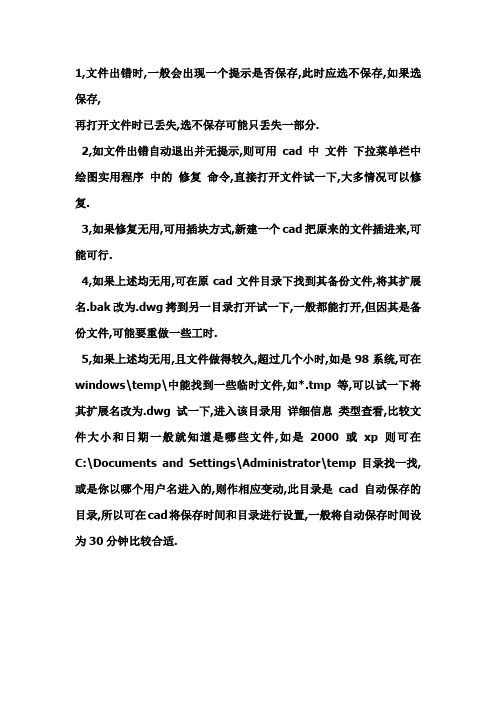
1,文件出错时,一般会出现一个提示是否保存,此时应选不保存,如果选保存,
再打开文件时已丢失,选不保存可能只丢失一部分.
2,如文件出错自动退出并无提示,则可用cad中文件下拉菜单栏中绘图实用程序中的修复命令,直接打开文件试一下,大多情况可以修复.
3,如果修复无用,可用插块方式,新建一个cad把原来的文件插进来,可能可行.
4,如果上述均无用,可在原cad文件目录下找到其备份文件,将其扩展名.bak改为.dwg拷到另一目录打开试一下,一般都能打开,但因其是备份文件,可能要重做一些工时.
5,如果上述均无用,且文件做得较久,超过几个小时,如是98系统,可在windows\temp\中能找到一些临时文件,如*.tmp等,可以试一下将其扩展名改为.dwg试一下,进入该目录用详细信息类型查看,比较文件大小和日期一般就知道是哪些文件,如是2000或xp 则可在C:\Documents and Settings\Administrator\temp目录找一找,或是你以哪个用户名进入的,则作相应变动,此目录是cad 自动保存的目录,所以可在cad将保存时间和目录进行设置,一般将自动保存时间设为30分钟比较合适.。
CAD删除文件如何恢复

删除文件,删除硬盘分区,要恢复,怎么办?2008-11-20 20:54在你进行误删除以后,只要你没有向删除文件的分区写入文件,就还有机会将误删除的文件恢复。
不过不敢保证全部恢复。
现在恢复数据的软件较多,比如:EasyRecoveryPro、FinalDataEnterprise20等,这里我推荐使用EasyRecoveryPro这款软件。
同时我将介绍在WINDOWS和DOS两种情况下的数据恢复步骤。
希望对你有所帮助。
在日常使用电脑的过程中,每个人都可能遇到过误删除数据、误格式化硬盘分区等比较麻烦的情况,甚至还可能出现误删除硬盘分区的情况。
那么一旦出现这些情况之后,该如何恢复那些误删除的数据呢?在Windows中恢复数据如果用户只是在操作时误删除了一些文件,例如Word文件、文本文件等等,或者只是误格式化了非系统分区,而Windows还运行正常的话,那么可以通过EasyRecoveryPro 这款软件来恢复数据。
提示:安装该软件时需要注意:如果需要找回C盘上误删的文件,则最好不要将EasyRecoveryPro安装到C盘,否则会影响C盘的文件系统,对数据恢复不利。
1.恢复误删除的文件启动EasyRecoveryPro6.0之后,点击主界面左边的“DataRecovery”按钮,然后再点击右边窗口中的“DeletedRecovery”按钮。
经过短暂的扫描之后,程序要求用户选中误删文件所在的那个分区,然后可以在右边的“FileFilter”栏中输入要恢复的文件的文件名及类型。
程序默认是查找所有被删除的文件,这样可以查找所有被删除的文件,一般用默认值即可。
注意,如果文件被删除了很长时间,则建议将“CompleteScan”前的复选框选中,这样恢复成功的几率要大一些。
点击“下一步”后,程序开始扫描该分区,最后弹出一个文件列表窗口。
该窗口与“资源管理器”差不多,用户只需在该列表中查找需要恢复的文件并打上“√”即可。
CAD快捷键及找回没保存丢失的CAD图(2)

找回CAD图打开C:\Doc ument s and Sett ings\用户名\L ocalSetti ngs\T emp\文件夹,找到文件夹下的(CAD图名_*_*_****.sv$)文件,复制到其他盘,将后缀名改为dwg即可。
(*代表数字)天正工具栏消失后:按CTRL+(+)即可AUTOCAD快捷键直线:L 文字 T 圆:C 弧:A 椭圆:EL特性匹配MA 属性 MO矩形:REC 圆环:DO 多义线:PL点:PO 图样填充:H样条曲线:SPL双点射线:XL 册除:E 复制:CO或CP镜像:M I 阵列:A R 移动:M旋转:RO比例缩放:SC 折断:BR修剪:TR 延伸:EX 倒角:CHA圆角:F 视窗缩放:Z视窗平移:P图块定义:B标注高置:D 插入:-I拉伸图形:S偏移:O 炸开:X定义字体:ST 编辑标注文字:DI MTEDI T文字样式:DD或STYLE/STYL E 单行文字:TEXT编辑文字:MTEX T(MT)查找:FI ND拼定检查:SP ELL(S P)单位:U NITS图形界限:CINIT S 光标移动间距:SNA P(SN)端点:E ND 交点:INT 圆心:CE N节点:NOD 垂足:PER最近点:NEA基点:FRO草图设置:DSETT INGS/OSNAP图层:L AYER线型控制:CIN ETYPE中心:MI D外观交点:APP INT 象限点:QUA插入点:I NS 切点:T AN 延伸:EXT临时追踪点:TT编辑标注:ED样条曲线:SP L 双点射线:XL三维旋转:ROTA TE 3D三维镜像:MIRR OR 3D三维阵列:3DAR RAY(3A)剖切:SLI CE(SL)并集:UNION(UNI)干涉:INTER FERE(INF)交集:IN TERSE CT(IN)差集:SU BTRAC T(SU)命名视图:VIEW/DDVI EW/VI EW 视点:V POINT/DDVP OINT三维面:3DFACE(3F)旋转曲面:R EVSRR F平移曲面:TAB SURF直纹曲面:RUL ESURF边界曲面:EDGE SURF三维网格:3DME SH长方体:BOX球体:SP HERE圆柱体:CYLIN DER圆锥体:CO NE 楔体:WE DGE(W E)位伸:EXTR UDE(E XT)旋转:REVO LVE(R EV)线型控制:C INETY PE 多行文本:M T水平标注:DLI平齐标注:DAL基差标注:DBA边续标注:DCO半径标注:DRA 直径标注:DDI角度标注:D AN 线宽标注:C WIGHT颜色控制:COLO R 实时缩放:ZOOM(Z)快速缩放:V IEWRE S 实时平移:P AN/-P AN(P)恢复:O OPS 放弃:UND O 重做:RE DO点坐标:ID距离:DI面积:A TEA图形空间切换:MSPA CE/PS PACE多视窗:VIEW PORTS/VPOR TS 取消:CTRL+Z 重复:C TRL+Y存档:W字体炸开:TXT EXP 单行文本:DT坐标标注:D OR 指引标注:LE中心标注:DCE形位公差:T OL 拉伸实体:EXT旋转实体:REV求并运算:U NI 求差运算:SU求交运算:IN剖切运算:SL实体剖面:SEC消隐:HI锁点:OS正交:F8环境设置:OP。
word小技巧告诉你,文档没有保存就关闭了如何恢复,超级实用

word⼩技巧告诉你,⽂档没有保存就关闭了如何恢复,超级实⽤⽂/空⽔1、如何快速恢复未保存⽂档在⼯作中我们可能会遇到没有保存就关闭⽂档的情况,这个时候我们可以利⽤⽂件-⽂档管理下的恢复为保存的⽂档来实现。
⾸先我们需要通过⽂件-保存-选项-⾃动恢复位置复制相应的存储位置,然后再进⼊⽂档管理恢复相应的内容。
下⾯是我的操作演⽰:⽂字重叠怎么处理⽂字重叠2、怎么处理有时我们打开⽂档,发现很多⽂字重叠了,这个时候该怎么办呢?出现这个情况时,主要是因为字符之间的间距太⼩了,我们只要通过调整即可轻松搞定。
⾸先选中重叠的⽂字,之后选择字体的下拉菜单,进⼊相应的对话框,然后我们在⾼级中将字符间距位置设置为标准,缩放为100%即可恢复。
下⾯是我的操作演⽰:具体操作如下:注意:有时候也可能是因为原⽂件中设置了我们没有的字体才出现重叠现象。
注意:3、如何给⽂字添加⽅框怎么样给⽂字添加⽅框?这⾥给⼤家分享两种操作,⼤家⼀定要亲⾃试⽤⼀下哦!第⼀种:添加边框选中⽂字,然后在边框中选中“边框和底纹”,之后在相应的对话框中选中“⽅框”且运⽤于“⽂字”即可。
下⾯是我的操作演⽰:第⼆种:添加字符边框直接选中⽂字,然后点击字体组中的“字符边框”即可。
直接选中⽂字,然后点击字体组中的“字符边框”即可。
具体操作如下:4、打印⽅格稿纸由于⼯作需要,如果需要将⽂档打到⽅格⼦上,那如何操作呢?word就可以实现这项功能哦!⾸先选中布局下的稿纸设置,然后选择⽅格式稿纸即可。
下⾯是我的操作演⽰:稿纸的格式与颜⾊可⾃⾏调整哦!⽂字只显⽰⼀半是怎么回事5、⽂字只显⽰⼀半是怎么回事有时候打完⽂档后发现⽂字只显⽰⼀半,出现这样的情况是因为⾏距的问题,所以在段落下修改⾏间距,将固定⾏距更改为单倍⾏距或者1.5倍⾏距即可。
注意:固定⾏距的意思就是不管字体变⼤变⼩,⾏距都不会发⽣改变,所以会出现⽂字只显⽰⼀半下⾯是我的操作演⽰:。
CAD中的文件备份和恢复操作方法

CAD中的文件备份和恢复操作方法在使用CAD软件进行设计工作时,文件备份和恢复是非常重要的操作。
因为设计过程中可能会遇到各种意外情况,如电脑死机、软件崩溃、误删等,这些都有可能导致设计文件丢失或损坏。
为了确保设计工作的安全和顺利进行,我们需要学习和掌握CAD中的文件备份和恢复操作方法。
一、文件备份操作方法1. 自动备份:主流CAD软件通常都提供了自动备份选项,可以定期自动保存备份文件。
在软件的设置项中,找到“自动保存”或“自动备份”的选项,设置备份的时间间隔和保存的文件夹位置即可。
通过自动备份,即使发生意外情况,我们也能够找回最近一次的备份文件。
2. 手动备份:除了自动备份外,我们还可以手动进行文件备份。
在设计过程中,可以定期或者在重要节点上手动保存一份备份文件。
在CAD软件中,我们可以使用“另存为”功能将原文件另存为一个备份文件,也可以使用“复制”功能将原文件复制到其他位置作为备份文件。
3. 外部备份:除了在本地磁盘上备份文件外,我们还可以将文件备份到外部存储设备上,比如U盘、移动硬盘、云存储等。
将文件备份到外部设备上可以有效避免由于本地磁盘损坏等原因导致的数据丢失问题。
二、文件恢复操作方法1. 找回最近未保存的文件:CAD软件通常会自动保存未保存的文件,当软件意外关闭后,下次重新打开时往往会有自动恢复的提示。
在确认恢复后,可以找回最近未保存的文件。
如果没有自动恢复的提示,可以尝试在软件中搜索临时文件夹,通常可以找到未保存的文件。
2. 找回误删的文件:如果CAD文件被误删,可以先尝试在回收站中找回。
如果回收站中没有找到,可以尝试使用一些文件恢复软件,如Recuva、EaseUS Data Recovery等,来对硬盘进行扫描和恢复。
这些软件可以帮助我们找回被误删的文件,但是需要注意的是,使用文件恢复软件时,要尽量避免对硬盘进行写入操作,以免覆盖原本被删除的文件。
3. 使用备份文件进行恢复:如果之前进行过文件备份,可以直接使用备份文件进行恢复。
CAD保存文件的流程恢复文件的方法

CAD保存文件的流程恢复文件的方法文件误操作后保存了,想去找自动保存文件,结果发现自动保存文件也消失了,同时他将备份关闭掉了。
通过跟他的交流发现大家对自动保存和备份文件什么时候生成,他们的作用不是很了解,因此决定将CAD保存文件的流程给大家简单介绍一下,希望大家在遇到异常的时候对应该怎么恢复图纸更清楚。
一、图纸文件的保存流程当我们按CTRL+S或点保存按钮保存图纸文件时,我们一般认为CAD会直接将图形保存覆盖之前保存的文件。
早期CAD版本也许是这样做的,但由于保存时会出现异常,比如断电、程序错误导致异常退出等,如果直接覆盖保存DWG,由于图形未完整写入,文件被损坏导致图纸完全无法打开,因此CAD后续做了一些保护措施,使用中间文件*.tmp。
保存的流程如下:1、首先保存到*.TMP文件,这个文件名是随机生成的,跟图纸名不相同。
2、验证TMP文件的完整性,确认图纸已经正确保存。
3、将TMP文件改名替换原来的DWG图纸文件。
这一步具体的处理方式我也不是很清楚,是先删除之前的DWG再将TMP改名成DWG,还是直接将TMP文件改名覆盖原来的DWG文件。
要想验证TMP文件的存在很简单,我们找一张稍大的图纸,在CAD里打开图纸,同时打开图纸所在的目录,点保存,我们可以看到CAD的顶部进度条都可以看到在保存TMP文件,同时在文件目录下也可以看到多出了一个TMP文件,如下图所示。
因为了有保存TMP的中间过程,即使在保存时出现意外,原DWG文件也不至于损坏,只是TMP文件会在目录中保留下来。
网上看到很多人注意到这一点,问为什么保存出错会生成TMP文件,其实这不是问题,问题在于为什么保存不成功,保存不成功后怎么办。
如果机器没有出现断电等异常而出现保存错误的情况,这也有多种可能,首先需要看一下文件是否有严重错误,可以用AUDIT核查功能检查修复一下错误,如果还不行,需要看一下你的软硬件环境会有什么问题。
之前遇到过一个网友他们单位安装了加密软件,这个款加密软件处理有问题,当CAD写完TMP文件后,无法改名覆盖D WG,也会导致保留TMP文件,他们每次需要手动来改TMP的文件名。
- 1、下载文档前请自行甄别文档内容的完整性,平台不提供额外的编辑、内容补充、找答案等附加服务。
- 2、"仅部分预览"的文档,不可在线预览部分如存在完整性等问题,可反馈申请退款(可完整预览的文档不适用该条件!)。
- 3、如文档侵犯您的权益,请联系客服反馈,我们会尽快为您处理(人工客服工作时间:9:00-18:30)。
有时会发现扩展名怎么也改不过来,即使名称全部删了重命名 CAD 也是打不开怎么办呢?这是因为扩展名被隐藏了,只需进行以下操 作再进行更改即可打开了。打开任意文件夹,依次点击“工具”>“文件夹选项”->“查看”,把“隐藏已知文件类型的扩展名” 前面的钩去掉就可以轻松的改文件扩展名了, 此时更改后缀就可以用CAD打开啦。
多层商住楼建筑图 /dp/828/ 商场建筑平立面方案 /dp/827/
CAD文件没保存的情况下意 外退出如何找回图纸文件?
在绘图过程中新建文件画图后从来没进行过保存有时正在画着图忽 然出现致命错误或者断电等状况怎么办呢?画的图总不能就这么眼 睁睁看着没了?其实没保存过的图意外关闭后还是可以找回来一部 分的,方法就是在cad的op选项里找到文件保存路径并双击复制路 径
